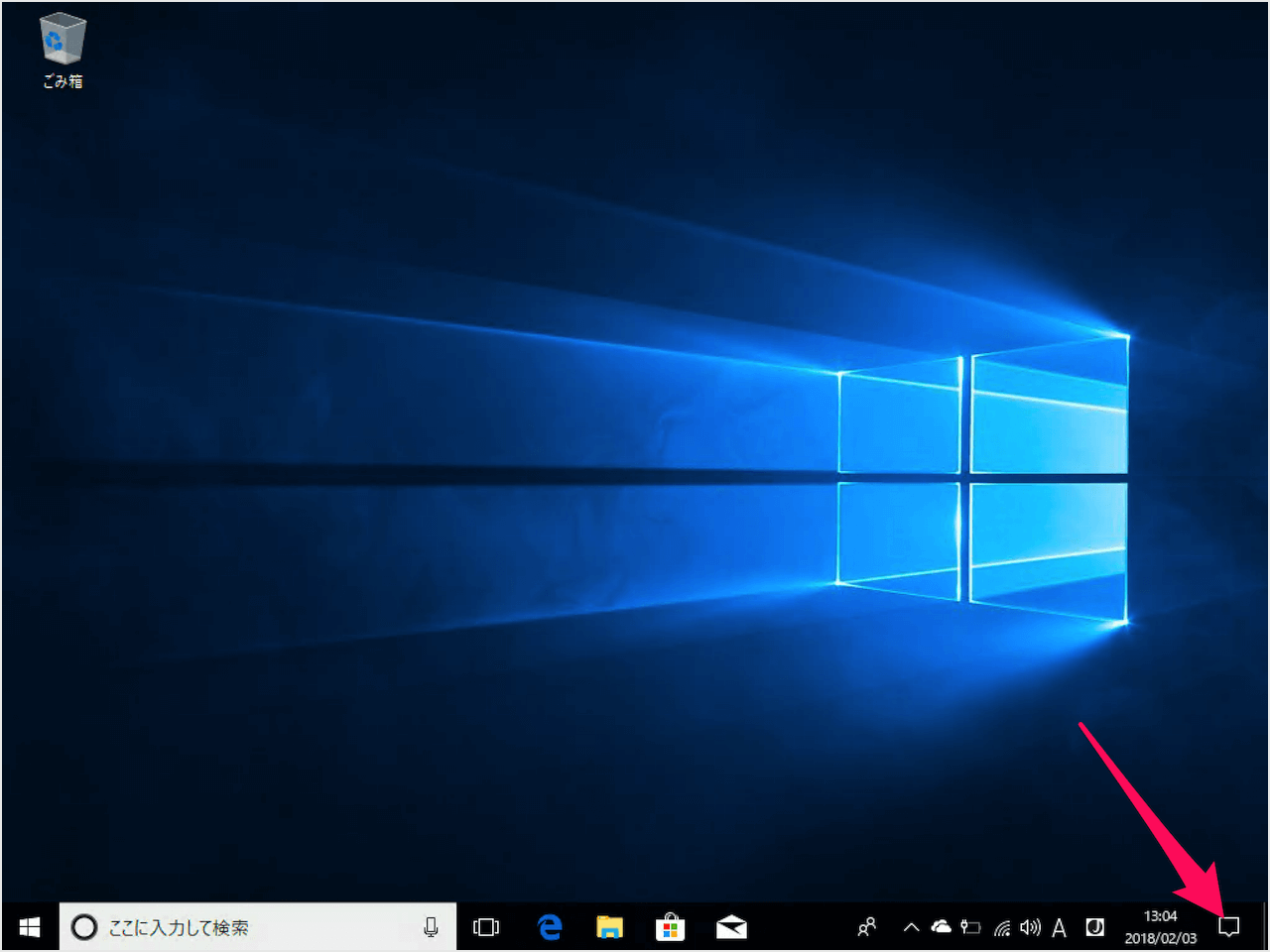目次
Windows10 の機内モードの設定方法(オン/オフ)を紹介します。
機内モードを「オン」にすると
Wi-FiやBluetoothといった Windows10 から発せられる電波をまとめて「オフ」にすることができます。
飛行機内など……電波を発する機器の使用ができない場所では機内モードを「オン」にしましょう。
Windows10 - 機内モードのオン/オフ
それでは実際に機内モードを設定してみましょう。
アクションセンター
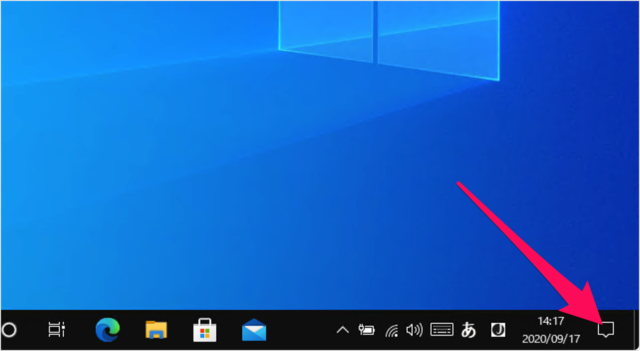
画面右下の「吹き出し」アイコンをクリックすると
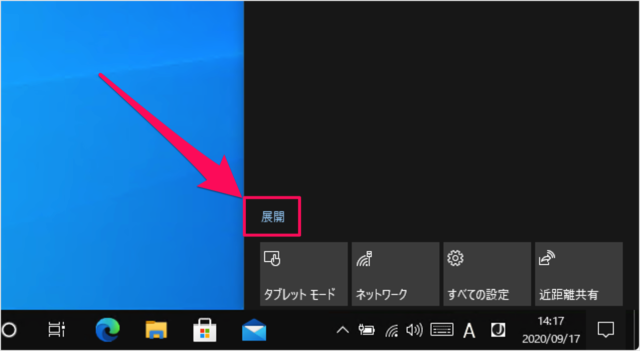
すると、このようにアクションセンターが表示されるので、「展開」をクリックしましょう。
機内モードのオン/オフ
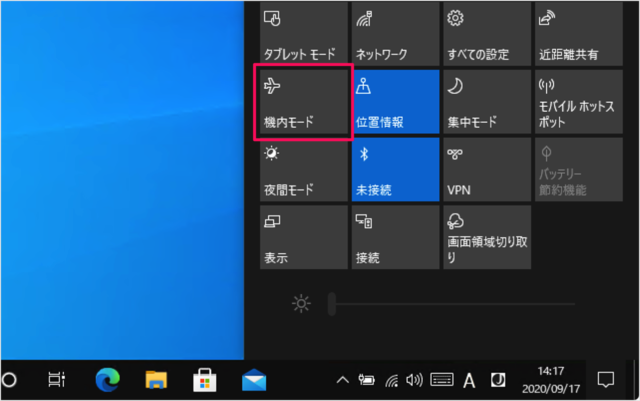
表示された「機内モード」をクリックすれば、「オン/オフ」を切り替えることができます。
Windowsの設定
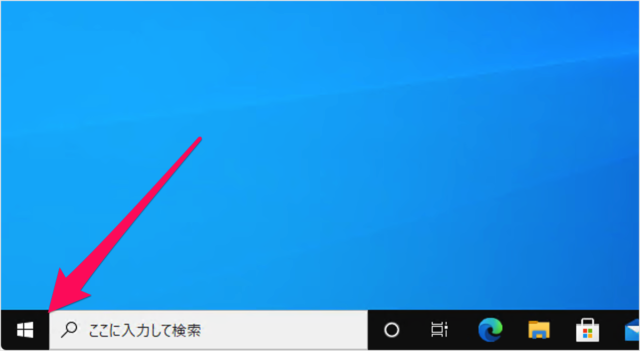
スタートボタンをクリックし
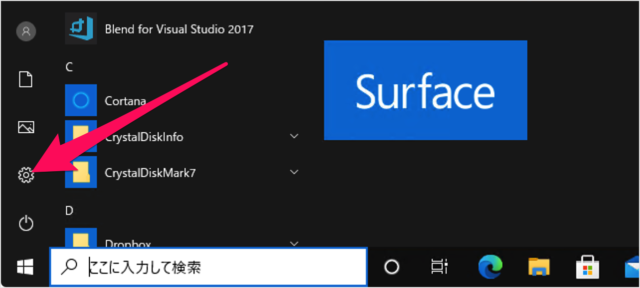
スタートメニューの「歯車」アイコンをクリックしましょう。
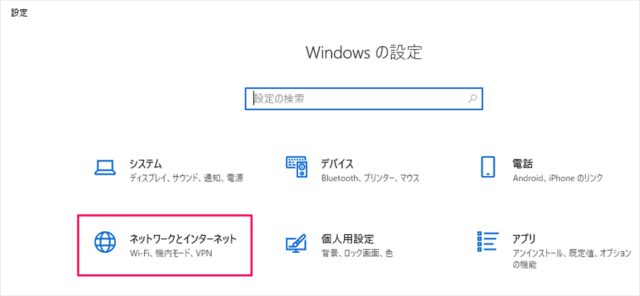
Windowsの設定です。「ネットワークとインターネット」をクリックしましょう。
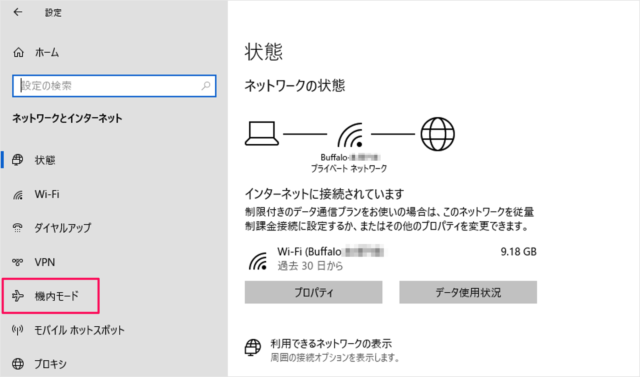
左メニューの「機内モード」を選択すると
機内モードのオン/オフ

機内モードの「オン/オフ」を切り替えることができます。
Wi-Fi、携帯ネットワーク、Bluetooth などのすべてのワイヤレス通信を停止するには、この設定をオンにします。